Tsis nco qab lo lus zais ntawm "iPhone 6"? Yuav ua li cas account "apple" smartphone? Ntau tus neeg siv thiab tsis tsuas yog cov ntxhais tab tom sim nkag siab txog qhov teeb meem no. Tus password yog ib txoj hauv kev tiv thaiv cov ntaub ntawv thiab cov ntaub ntawv. Nws yog siv rau ntau yam platforms thiab nyob rau hauv ntau qhov chaw ntawm tib neeg lub neej. Hmoov tsis zoo, qhov sib txuam zais cia tuaj yeem hnov qab. Thiab nyob rau hauv peb rooj plaub, qhov kev tshwm sim no tuaj yeem xa ntau yam teeb meem. Tom ntej no, peb yuav tham txog yuav ua li cas rov qab tau zoo thiab rov pib dua tus password ntawm iPhone nyob rau qee qhov xwm txheej.
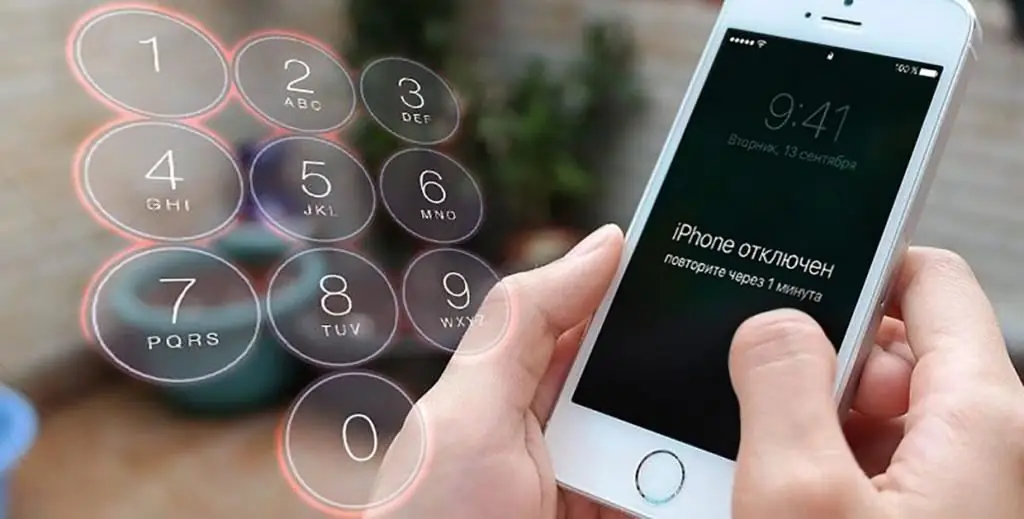
Kev xaiv rau kev txhim kho cov xwm txheej
Yuav ua li cas qhib "iPhone 6" yog tias koj tsis nco qab koj tus password? Qhov teeb meem tseem ceeb yog qhov xwm txheej txawv. Thiab nws tsis yog ib txwm ua tau los rov qab nkag mus rau lub cuab yeej mobile. Qee lub sij hawm tus password tsis nco qab ua rau xav tau yuav lub xov tooj tshiab.
Hnub no koj tuaj yeem hnov qab:
- rov qab tus passwordsystems hauv Poob hom;
- kev sib xyaw siv los qhib lub xauv npo;
- tso cai cov ntaub ntawv hauv AppleID.
Tom ntej no, tag nrho cov xwm txheej saum toj no yuav raug txiav txim siab. Qhov tseeb, txhua yam yog yooj yim dua li nws zoo li thaum xub thawj siab ib muag. Thiab txawm tias tus neeg siv tshiab tuaj yeem ua tiav lub hom phiaj xav tau.
Thaum rov ua tsis tau
Tsis nco qab lo lus zais ntawm "iPhone 6"? Yuav ua li cas account ib tug mobile ntaus ntawv? Nws tsis yog ib txwm ua tau los tiv nrog txoj haujlwm zoo li no thaum nws los txog kev rov qab cov ntaub ntawv los ntawm Apple ID.
Qhov khoom yog tias koj tsis tuaj yeem rov qab tsis nco qab lo lus zais yog:
- kev sim yog ua los ntawm tus neeg sab nraud;
- tus tswv ntawm Apple cov khoom lag luam tsis muaj daim ntawv txais nyiaj lossis lwm yam pov thawj ntawm kev ua tswv cuab ntawm lub xov tooj smartphone;
- tag nrho Apple ID cov ntsiab lus ploj / tsis nco qab / raug nyiag;
- tus neeg siv tsis nco qab cov lus teb rau cov lus nug kev nyab xeeb.
Raws li txoj cai, cov tswv ntawm "apple" smartphones tuaj yeem rov qab passwords los ntawm AppleID. Tab sis cov neeg sab nrauv yuav tsum tsis nco qab txog qhov kev ua haujlwm no - nws yuav tsis ua tiav.
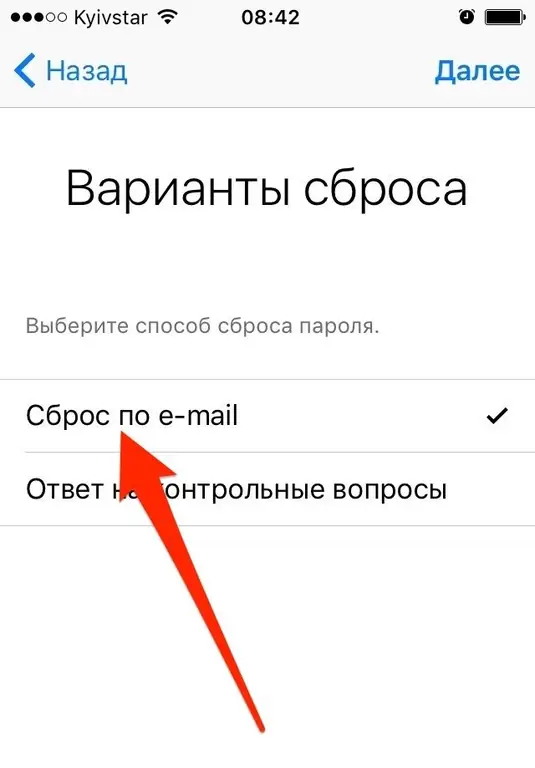
Txoj hauv kev los rov pib dua koj lub xauv npo lo lus zais
Yuav ua li cas qhib "iPhone 6 S" yog tias koj tsis nco qab koj lo lus zais xauv npo? Cov txiaj ntsig no tuaj yeem ua tiav ntawm ntau txoj hauv kev. Qhov tseem ceeb yog kom paub yuav ua li cas rau qhov no lossis qhov ntawd.
Tam sim no, lub xauv npo lo lus zais ntawm "apple" tuaj yeem rov pib dua:
- dhau ntawm cov apps thib peb;
- thaumpab iTunes;
- ntawm iCloud thiab Nrhiav iPhone xaiv;
- dhau ntawm lub xov tooj smartphone rov ua haujlwm.
Yuav siv cov txheej txheem twg? Qhov no yog nyob ntawm txhua tus neeg txiav txim siab. Txhua yam yog los ntawm tus kheej nyiam.
AppleID lo lus zais rov qab txoj kev
Yog tias koj tsis nco qab koj lo lus zais ntawm iPhone 6, yuav ua li cas qhib koj lub xov tooj ntawm tes hauv qhov no? Cia peb xav tias "password" los ntawm AppleID tsis nco qab.
Raws li qhov xwm txheej, tus neeg siv tuaj yeem ua cov ntaub ntawv rov qab:
- siv e-mail (los ntawm kev nkag mus "Apple ID");
- los ntawm teb cov lus nug kev ruaj ntseg;
- los ntawm kev pabcuam (hauv xov tooj, tawm tswv yim lossis xa ntawv).
Feem ntau thawj ob txoj kev xaiv yog siv rau hauv kev xyaum. Lawv tso cai rau koj rov qab nkag mus rau koj AppleID sai thiab yooj yim.
Apple Xauv Nta
Thiab yog tias koj tsis nco qab lo lus zais ntawm "iPhone 6", yuav ua li cas qhib lub cuab yeej no, peb yuav qhia ntxiv. Ua ntej, koj yuav tsum xyuam xim rau qhov tshwm sim ntawm qhov kev txiav txim.
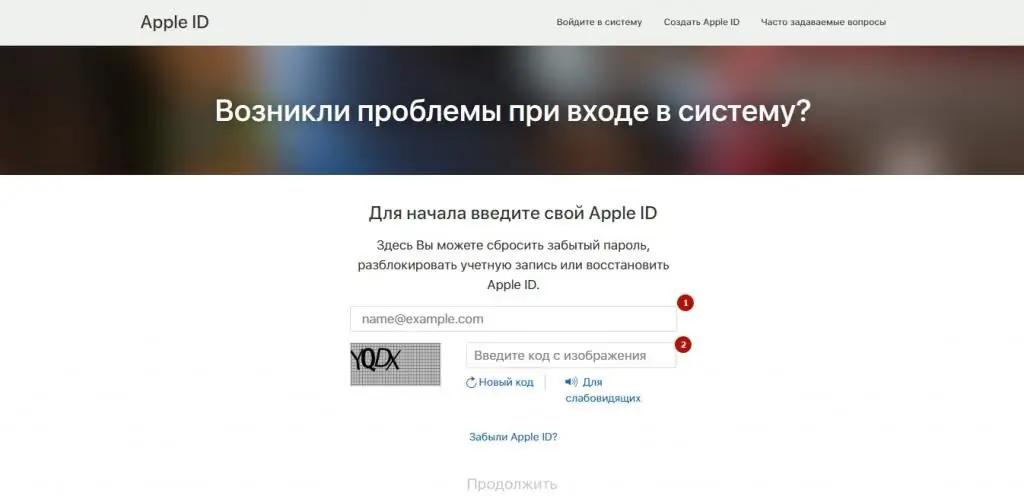
Tsis muaj dab tsi txhawj xeeb txog thaum AppleID password rov qab. Nyob rau hauv cov chav kawm ntawm kev ua, tus neeg siv yuav tsuas hloov cov ntaub ntawv rau kev tso cai nyob rau hauv lub "apple" account.
Yog tias peb tab tom tham txog kev qhib lub xov tooj smartphone nrog lub xauv npo tsis nco qab lo lus zais, koj yuav tau ntsib ib lub sijhawm tsis zoo - rov pib dua cov ntaub ntawv ntawm lub xov tooj ntawm tes. Koj tuaj yeem rov qab tau lawv los ntawm kev thaub qabluam lossis ntawm AppleID.
Third-tog apps thiab xauv npo
khawm tsev tsis ua haujlwm? Tsis nco qab lo lus zais ntawm iPhone 5S? Yuav ua li cas qhib lub cuab yeej hauv qhov no? Koj tuaj yeem tiv nrog txoj haujlwm no los ntawm ib qho ntawm cov kev qhia saum toj no, tshwj tsis yog ua haujlwm hauv hom rov qab. Piv txwv li, los ntawm cov kev pabcuam tshwjxeeb thib peb.
Txhawm rau qhib lub "apple" ntaus ntawv nrog tus password tsis nco qab los ntawm lub xauv npo, siv lub tshuab hluav taws xob hu ua 4uKey. Nws yooj yim kawm thiab ruaj khov.
Txhawm rau siv daim ntawv thov no, koj yuav tsum ua raws li cov txheej txheem hauv qab no ntawm kev ua:
- Download thiab pib qhov program 4uKey.
- Tua tawm daim ntawv thov tsim nyog, thiab tom qab ntawd txuas iPhone rau lub computer ntawm USB cable.
- Tos koj lub xov tooj smartphone sync nrog koj lub computer.
- Pom zoo nrog 4uKey qhov kev thov rau nruab qhov tseeb firmware. Nyob rau theem no, koj tuaj yeem xaiv qhov twg los khaws cov ntaub ntawv firmware.
- Click on the "Start" khawm.
Txhua yam koj yuav tsum ua tam sim no yog tos me ntsis. Thaum lub xauv thiab lo lus zais rov pib ua tiav, lub kaw lus ntawm daim ntawv thov koj siv yuav ceeb toom rau koj. Koj tuaj yeem kaw 4uKey thiab txiav koj lub smartphone ntawm koj lub computer.
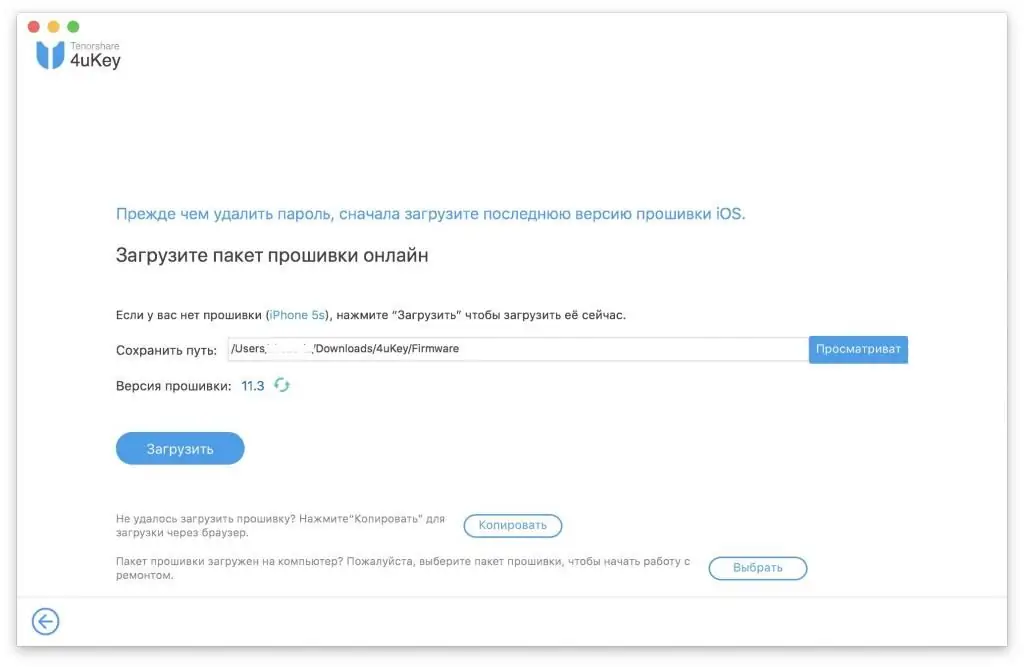
"itunes" thiab rov qab smartphone
Tsis nco qab lo lus zais ntawm "iPhone 6"? Yuav ua li cas qhib? Los ntawm iTunes! Cov txheej txheem no yog official thiab ntseeg tau.
Txhawm rau siv iTunes los rov pib dua koj lub xauv npo lo lus zais, koj yuav tsum:
- Launch iTunes thiab hloov kho nws.
- Txuas lub "apple" ntaus ntawv rau lub khoos phis tawj thiab tos kom cov khoom siv sib txuas.
- Xaiv lub cuab yeej txuas nrog hauv iTunes.
- Mus rau "General" thaiv.
- Nias lub khawm sau "Restore…".
- Xaiv cov ntaub ntawv rov qab smartphone. Nws raug nquahu kom npaj ua ntej.
Tom qab ob peb feeb, koj tuaj yeem txaus siab rau qhov tshwm sim. Tam sim ntawd tom qab kho koj lub xov tooj smartphone, lub xauv npo lo lus zais yuav rov pib dua. Ceev, yooj yim thiab yooj yim heev!
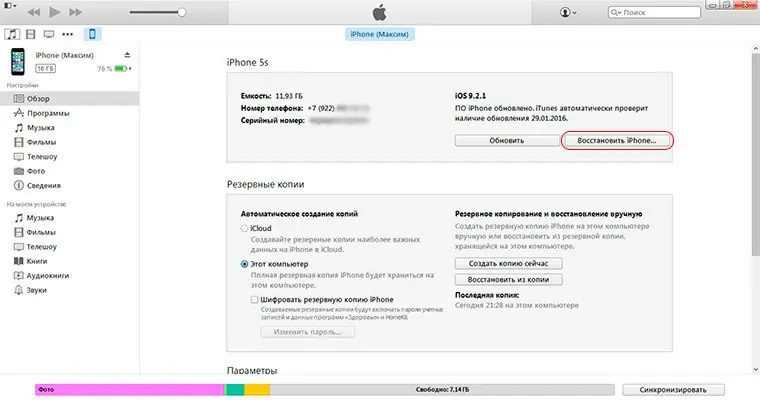
Rov qab hom
Tsis nco qab lo lus zais ntawm "iPhone 5S"? Yuav ua li cas account cov khoom siv tsis tau poob cov ntaub ntawv? Ua li ntawd yog teeb meem. Koj tuaj yeem rov pib dua koj lub xov tooj smartphone thiab tom qab ntawd rov qab cov ntaub ntawv los ntawm AppleID.
Lwm txoj hauv kev los qhib lub "apple" ntaus ntawv yog siv hom rov qab. Ua ntej, cov cuab yeej txuas nrog lub PC thiab iTunes, thiab tom qab ntawd nyob rau hauv ntu sib txuas ntawm hom rov qab, koj yuav tsum xaiv qhov "Restore" kev xaiv thiab tos me ntsis.
Txhawm rau qhib hom rov qab, koj yuav tsum:
- tuav lub "Tsev" thiab "Power" khawm - ntawm iPhone 6 thiab cov khoom qub dua;
- ib txhij tuav "Volume Down" thiab "Power" nyees khawm - rau cov khoom siv "apple" tshiab.
Tsis muaj dab tsi nyuaj lossistsis muaj ib yam dab tsi nkag siab hauv cov txheej txheem. Txawm li cas los xij, hauv kev coj ua qhov kev coj ua no tshwm sim raws li kev zam. Muaj ib txwm yooj yim txoj hauv kev los daws qhov teeb meem muab.
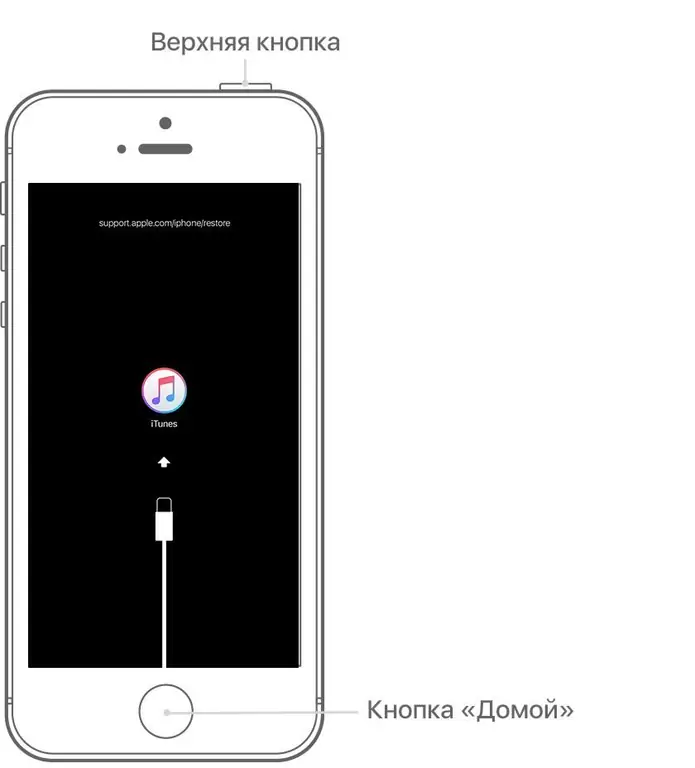
Data huab
Tus txiv neej tsis nco qab lo lus zais ntawm "iPhone 6"? Yuav ua li cas rau account thiab pib dua cov chaw ntawm lub cuab yeej no? Wb hais nrog iCloud. Cov txheej txheem no tsis yog ib txwm ua haujlwm - tsuas yog cov neeg uas yav dhau los qhib qhov kev xaiv Nrhiav iPhone ntawm lawv lub xov tooj ntawm tes tuaj yeem siv tau.
Xav tias qhov xwm txheej tau ua tiav. Tom qab ntawd, yog tias koj xav tau rov pib dua tus password xauv npo, koj yuav tsum ua raws li cov kauj ruam no:
- Mus saib icloud.com los ntawm txhua lub cuab yeej siv lub web browser.
- Ua ntawv tso cai hauv koj li AppleID.
- Qhib ntu "Nrhiav iPhone".
- Nyem "Tag nrho cov khoom siv" nyob rau sab saum toj ntawm lub qhov rais, thiab tom qab ntawd xaiv lub smartphone koj xav rov pib dua.
- Nias rau ntawm qhov kev tswj uas sau tias "Pib dua".
- Tshawb xyuas cov ntaub ntawv thiab teeb tsa rov pib ceeb toom, thiab tom qab ntawd lees paub qhov haujlwm.
Hauv ob peb feeb, tus neeg siv yuav rov pib dua "apple" smartphone. Koj tuaj yeem rov kho cov ntaub ntawv ntawm nws los ntawm kev nkag rau hauv koj lub AppleID.
Jailbreak thiab rov qab
Tsis nco qab lo lus zais ntawm "iPhone 6"? Yuav ua li cas qhib lub xov tooj ntawm tes thaum muaj jailbreak? Qee tus thov tias qhov no tuaj yeem ua tiav los ntawm kev tshem lub keychain.
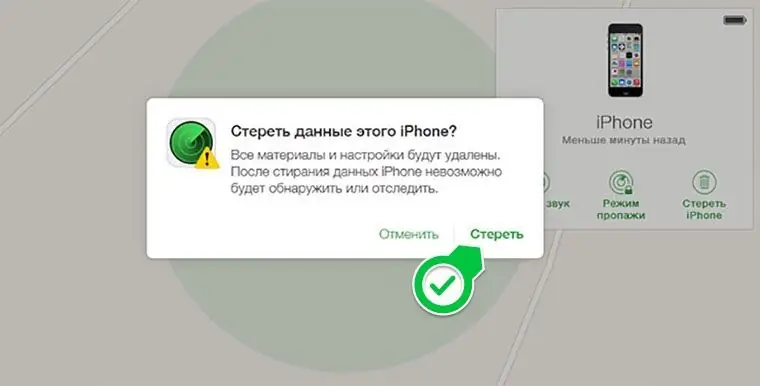
Cov neeg siv yuav tsum tshem tawm var/keychains lossis hloov cov ntaub ntawv hu ua com.apple.springboard.plist nrog PasswordProtected tus nqi ntawm 0.
Qhov tseem ceeb! Cov txheej txheem no tau nres ua haujlwm nrog kev tso tawm ntawm iOS 4.0. Nrog nws tso tawm, kev hloov pauv hauv cov ntaub ntawv kaw lus hloov mus rau qhov tsis tuaj yeem cuam tshuam ntawm lub xov tooj ntawm tes.
AppleID thiab password
Thiab yuav ua li cas yog tias koj tsis nco qab koj AppleID password? Feem ntau nws muaj peev xwm rov qab tau tus password los ntawm daim ntawv rov qab.
Qhov no yuav xav tau:
- Mus rau Apple ID lub vev xaib thiab nyem rau ntawm "Tsis nco qab koj tus password?" nyob rau hauv daim ntawv tso cai.
- Qhia tus "apple" tus cim (tus email chaw nyob cuam tshuam nrog tus account).
- Xaiv txoj kev rov qab cov ntaub ntawv. Piv txwv li, los ntawm e-mail lossis los ntawm kev teb cov lus nug txog kev nyab xeeb.
- Teb cov lus nug nug lossis ua raws qhov txuas kom rov pib koj tus password. Cov tom kawg yuav tuaj nyob rau hauv tsab ntawv los ntawm Apple kev txhawb nqa rau kev xa ntawv.
- Tsim thiab rov ua tus password tshiab.
Rov qab cov ntaub ntawv los ntawm Apple account los ntawm kev pabcuam ncaj qha yuav tsum muaj pov thawj ntawm kev ua tswv cuab ntawm lub xov tooj smartphone - daim ntawv txais nyiaj, lub thawv ntawm lub cuab yeej thiab lub cuab yeej nws tus kheej. Yog tsis muaj lawv, nws yuav ua tsis tau raws li qhov xav tau






